Instala apps en tu clúster de Kubernetes con un solo comando gracias a Arkade
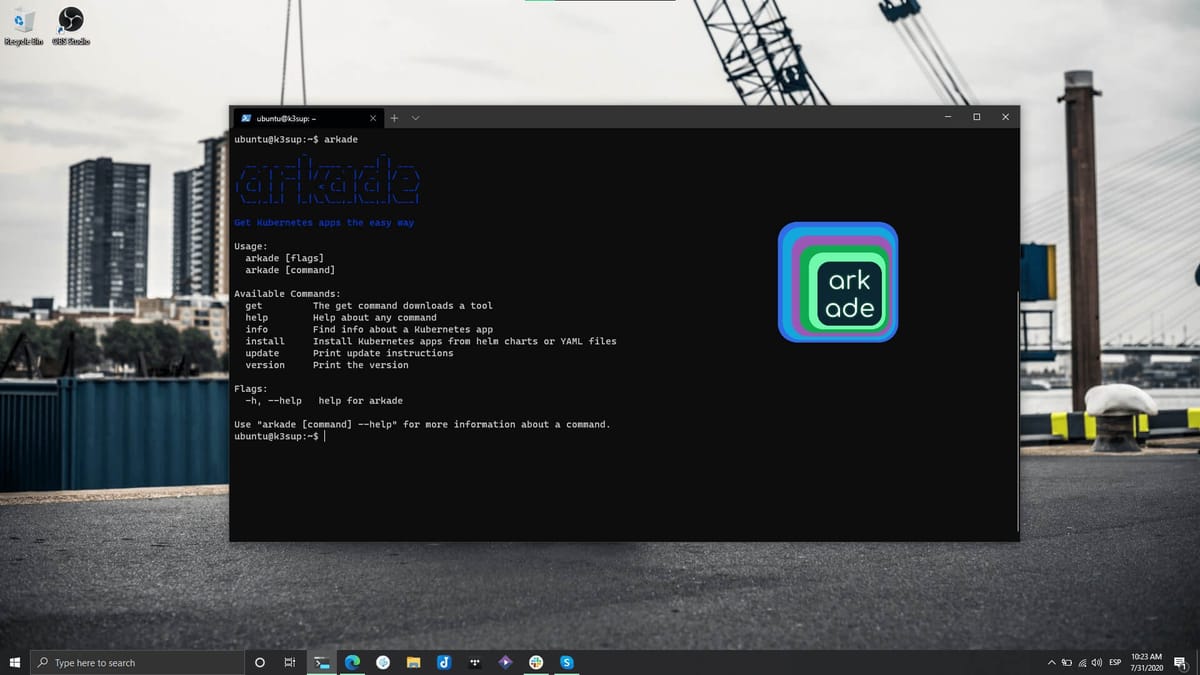
En este artículo, te voy a hablar sobre Arkade, una solución de Alex Ellis, que sigue por el camino de la simplificación de Kubernetes. En este caso, te voy a mostrar como instalar Apps en tu clúster, con un solo comando.
Arkade es básicamente una CLI que nos permite instalar charts y apps con un solo comando y lo que viene a resolver es, el hecho de andar buscando entre los readme la versión del paquete Helm que necesitamos. De alguna manera, viene a simplificar esto.
Pueden conocer más sobre este proyecto en el siguiente Github:
Ahora bien, la instalación es muy sencilla y antes de desplegar una aplicación, veremos como instalarlo.
Cómo desplegar Arkade
Hace unos días, les mostré cómo crear un clúster de Kubernetes en 60 segundos con K3sup. Hoy, vamos a usar esa misma instalación para instalar Arkade.
Por si quieren leer ese artículo, les dejo el enlace:
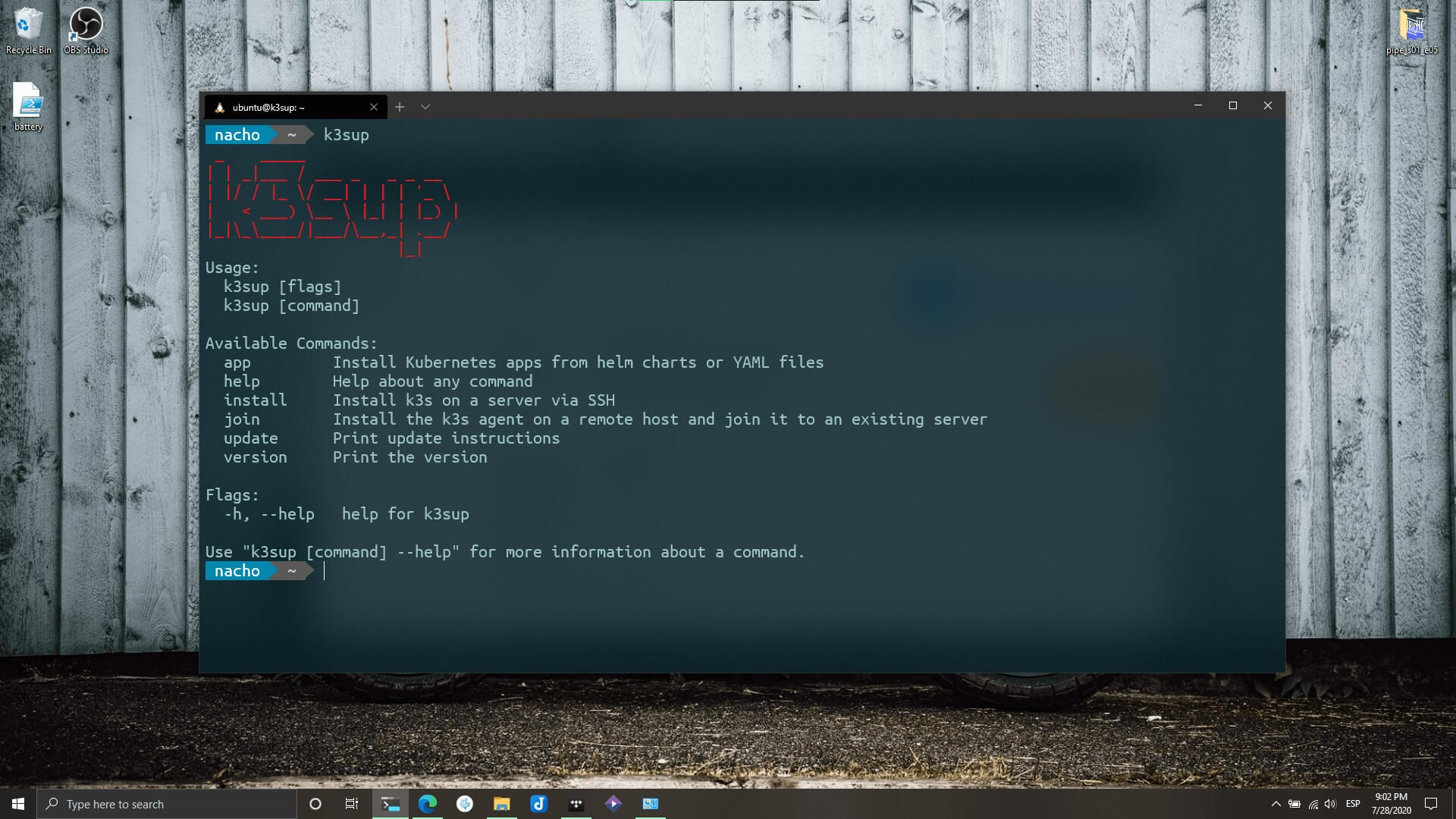
Ahora bien. Instalar Arkade es realmente tan sencillo que decirle tutorial a esto me da vergüenza, pero aquí vamos.
Desde nuestro shell en el nodo, ejecutamos lo siguiente, no importa si corres en x86 o ARM, la instalación descargará el paquete que es indicado para tu plataforma:
$ sudo curl -sLS https://dl.get-arkade.dev | sudo shLa terminal devolverá algo como esto:
x86_64
Downloading package https://github.com/alexellis/arkade/releases/download/0.5.1/arkade as /tmp/arkade
Download complete.
Running with sufficient permissions to attempt to move arkade to /usr/local/bin
New version of arkade installed to /usr/local/bin
Creating alias 'ark' for 'arkade'.
_ _
__ _ _ __| | ____ _ __| | ___
/ _` | '__| |/ / _` |/ _` |/ _ \
| (_| | | | < (_| | (_| | __/
\__,_|_| |_|\_\__,_|\__,_|\___|
Get Kubernetes apps the easy way
Version: 0.5.1
Git Commit: 3c3970eafdca83570d5b1b85902a4957f9dfba16Ahora, revisemos, ejecutemos lo siguiente:
$ arkLa devolución de eso, será esto:
_ _
__ _ _ __| | ____ _ __| | ___
/ _` | '__| |/ / _` |/ _` |/ _ \
| (_| | | | < (_| | (_| | __/
\__,_|_| |_|\_\__,_|\__,_|\___|
Get Kubernetes apps the easy way
Usage:
arkade [flags]
arkade [command]
Available Commands:
get The get command downloads a tool
help Help about any command
info Find info about a Kubernetes app
install Install Kubernetes apps from helm charts or YAML files
update Print update instructions
version Print the version
Flags:
-h, --help help for arkade
Use "arkade [command] --help" for more information about a command.De esta manera, tenemos instalado Arkade en nuestro nodo. Veamos lo fácil que es desplegar una aplicación con esta solución.
Desplegando Portainer
Mientras preparaba el contenido de este artículo, dije, bueno, corro un NGINX o un Hello World en el puerto 80 y listo, pero dije, vamos a hacerlo un poco más interesante.
Te voy a mostrar como desplegar Portainer en un solo comando, gracias a Arkade.
Solo debemos tipear lo siguiente en nuestra terminal:
$ ark install portainerLa terminal nos responderá con lo siguiente:
Using kubeconfig: /home/ubuntu/.kube/config
Node architecture: "amd64"
=======================================================================
= Portainer has been installed =
=======================================================================
# Open the UI:
kubectl port-forward -n portainer svc/portainer 9000:9000 &
# http://127.0.0.1:9000
# Or access via NodePort on http://node-ip:30777
Find out more at https://www.portainer.io/
Thanks for using arkade!Noten que detectó mi arquitectura (x64) e instaló en apenas unos segundos Portainer, que dicho sea de paso, tiene soporte para Kubernetes.
Para comprobar de que todo ande, vamos a ir la IP de nuestro nodo, por el puerto 30777 y si todo salió bien, deberíamos ver la pantalla de bienvenida de Portainer:
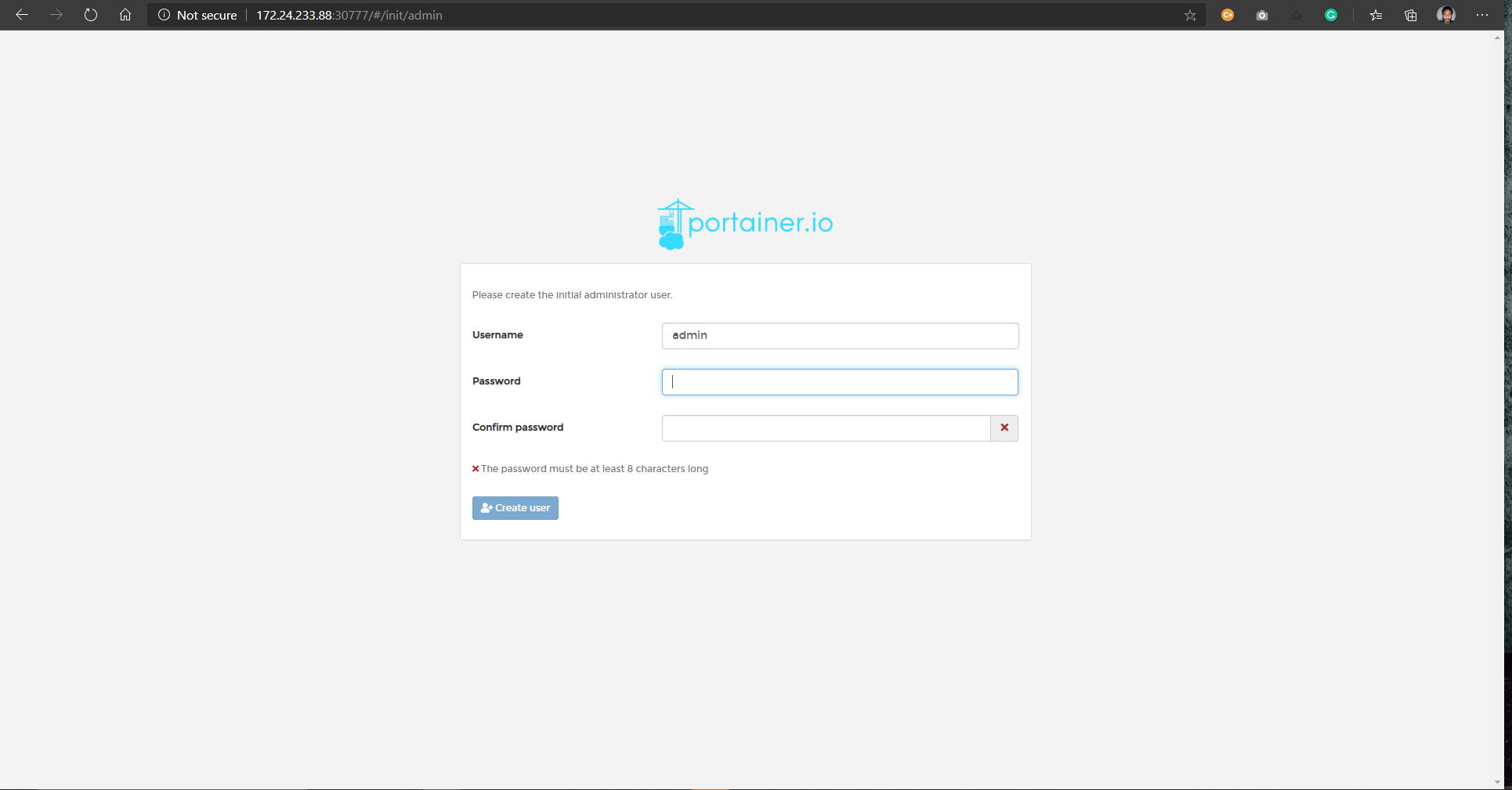
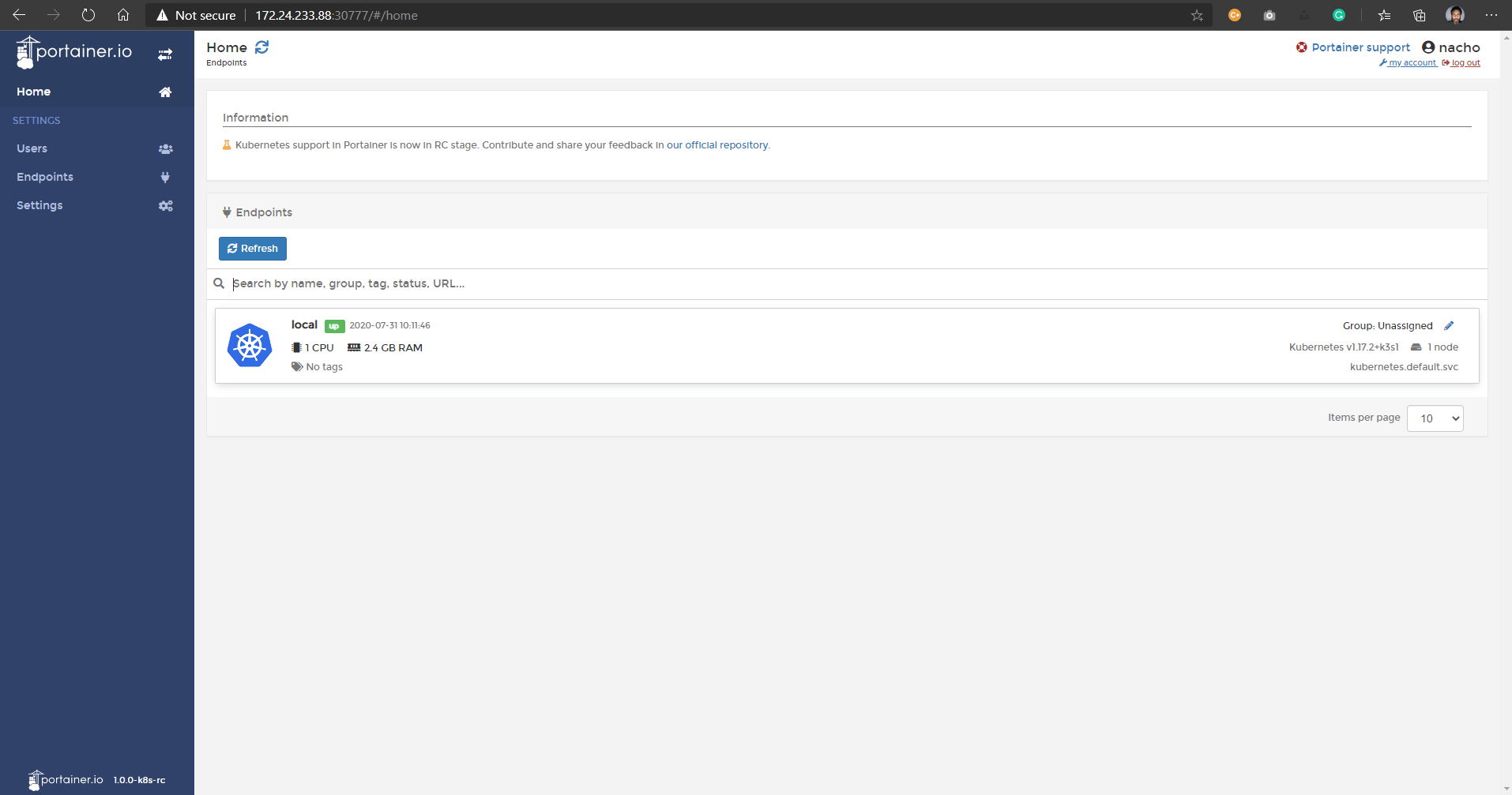
Para ir cerrando
Así que, como vieron, es muy pero muy sencillo Kubernetes, días pasados son los que todo era complicado desde el primer comando, estás utilidades como K3sup, Arkade y Portainer hacen que sea todo muy sencillo y rápido.
Por supuesto, cómo siempre digo, si ves algún error o tenés dudas o consultas, no dudes en dejar un comentario más abajo.
Bonus Track
El día que se escribió este tutorial, es el día de apreciación del SysAdmin, cada año, el último viernes de julio se festeja. Si sos un SysAdmin, DevOps Engineer, SRE o variante de alguno de estos roles, feliz día. Si estás leyendo esto y sos jefe, tomate un momento para agradecer a quienes te mantienen el negocio Up and Running.
Por último, les cuento que la gente de SysArmy Argentina, organizó este año algo virtual, pueden sumarse a este festejo, están invitados a sumarse desde este Meetup al #AdminFest:

























